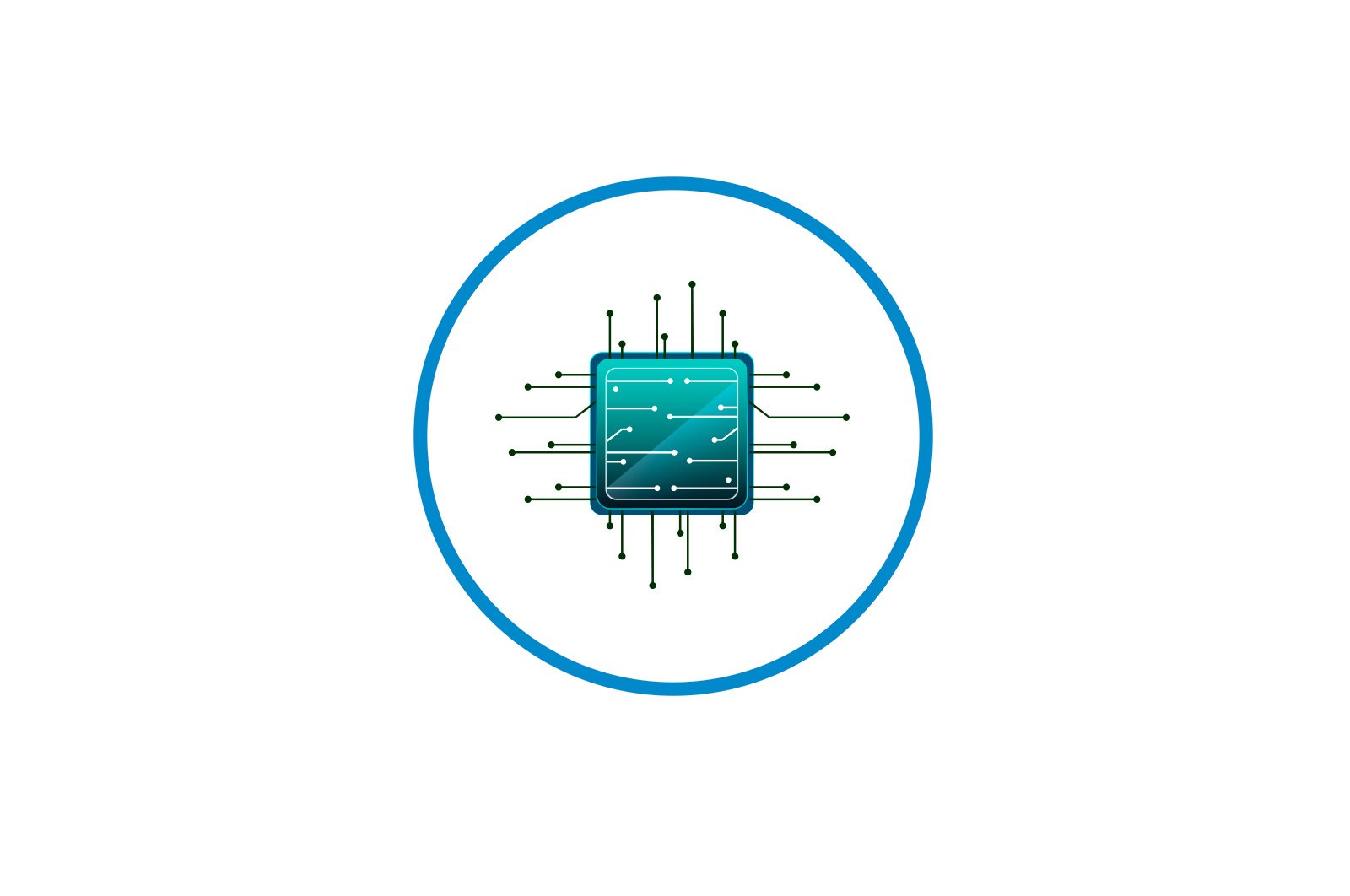
MSI-da BIOS-ni yangilang haqida malumot
BIOS-ning funktsionalligi va interfeysi kamdan-kam hollarda katta o’zgarishlarni oladi, shuning uchun uni muntazam yangilab turishning hojati yo’q. Ammo, agar siz zamonaviy kompyuter qurgan bo’lsangiz, lekin MSI anakartingizda eskirgan versiyasi o’rnatilgan bo’lsa, uni yangilash haqida o’ylash tavsiya etiladi. Quyidagi ma’lumotlar faqat MSI anakartlari uchun amal qiladi.
Texnik xususiyatlari
Qanday qilib yangilashga qaror qilganingizga qarab, maxsus Windows yordam dasturini yoki dasturiy ta’minot fayllarini yuklab olishingiz kerak bo’ladi.
Yangilashni BIOS-ga o’rnatilgan dastur yoki DOS liniyasidan bajarishga qaror qilsangiz, sizga o’rnatish fayllarining arxivi kerak bo’ladi. Windows-ga asoslangan yordamchi dasturda, o’rnatish fayllarini oldindan yuklab olish keraksiz bo’lishi mumkin, chunki yordamchi dastur MSI serverlaridan kerakli narsani yuklab olish imkoniyatiga ega (tanlangan o’rnatish turiga qarab).
Standart BIOS yangilanishini o’rnatish usullaridan foydalanish tavsiya etiladi: BIOS yoki DOS liniyasida o’rnatilgan yordam dasturlari. Operatsion tizim interfeysi orqali yangilanish xavflidir, chunki ishlamay qolganda jarayonni to’xtatib qo’yish xavfi mavjud, bu esa kompyuterning ishlamay qolishiga qadar jiddiy oqibatlarga olib kelishi mumkin.
1-qadam: Tayyorgarlik
Agar siz standart usullardan foydalanishga qaror qilgan bo’lsangiz, tegishli tayyorgarlik ko’rishingiz kerak. Birinchidan, BIOS versiyasini, uning ishlab chiquvchisini va anakart modelini bilishingiz kerak bo’ladi. Bularning barchasi kompyuteringiz uchun to’g’ri BIOS versiyasini yuklab olishingiz va mavjud nusxasining zaxira nusxasini yaratishingiz uchun kerak.
Buning uchun siz o’rnatilgan Windows vositalari yoki uchinchi tomon dasturlarini ishlatishingiz mumkin. Bunday holda, ikkinchi variant qulayroq bo’ladi, shuning uchun AIDA64 dasturi misolida bosqichma-bosqich ko’rsatma ko’rib chiqiladi. U rus tilida qulay interfeysga va boy funktsiyalar to’plamiga ega, ammo shunday to’lov (garchi demo davri mavjud bo’lsa ham). Ko’rsatmalar quyidagicha:
- Dasturni ochgandan so’ng, ga o’ting «Tizim boshqaruv paneli.». Buni asosiy oynadagi piktogramma yoki chap tomondagi menyu elementlari yordamida amalga oshirish mumkin.
- Oldingi bosqichda bo’lgani kabi, siz ham borishingiz kerak «BIOS».
- U erda ustunlarni toping. «BIOS ishlab chiqaruvchisi» и «BIOS versiyasi». Ular mavjud versiya haqida barcha kerakli ma’lumotlarni o’z ichiga oladi, ularni biron bir joyda saqlash afzaldir.
- Dastur interfeysidan yangilanishni elementning oldida joylashgan rasmiy manbaga to’g’ridan-to’g’ri havola orqali yuklab olish mumkin. «BIOS yangilanishi».. Biroq, so’nggi versiyani anakart ishlab chiqaruvchisi veb-saytidan mustaqil ravishda topish va yuklab olish tavsiya etiladi, chunki dastur havolasi siz uchun eskirgan versiyani yuklab olish sahifasiga olib kelishi mumkin.
- Oxirgi qadam sifatida siz borishingiz kerak bo’ladi «Tizim boshqaruv paneli.» (ko’rsatmaning 2-bandidagi kabi) va maydonni o’sha erda toping «Tizim kartasining xususiyatlari.». Chiziq yonida «Tizim boshqaruv paneli.» uning to’liq nomi bo’lishi kerak, bu ishlab chiqaruvchining veb-saytidan so’nggi versiyasini topishda foydali bo’ladi.
Endi ushbu qo’llanma yordamida barcha BIOS yangilanish fayllarini MSI rasmiy veb-saytidan yuklab oling:
- Veb-saytda ekranning o’ng yuqori qismidagi qidirish belgisidan foydalaning. Qutiga anakartingizning to’liq ismini kiriting.
- Uni natijalar va qisqa tavsifi ostida toping «Yuklashlar»..
- Bu sizni o’zingizning taxtangiz uchun turli xil dasturlarni yuklab olishingiz mumkin bo’lgan sahifaga olib boradi. Yuqori ustundan tanlang «BIOS»..
- Taqdim etilgan barcha versiyalar ro’yxatidan birinchi versiyasini yuklab oling, chunki bu sizning kompyuteringizda mavjud bo’lgan eng yangi versiyadir.
- Shuningdek, versiyalarning umumiy ro’yxatida joriy versiyangizni topishga harakat qiling. Agar topsangiz, uni ham yuklab oling. Agar shunday qilsangiz, istalgan vaqtda oldingi versiyaga qaytishingiz mumkin.
Standart usul yordamida o’rnatish uchun oldindan USB xotira kartasi yoki CD / DVD tayyorlash kerak. Fayl tizimi vositalarini formatlash FAT32 va yuklab olingan fayldan BIOS-ni o’rnatish fayllarini uzatish. Fayllarda quyidagi kengaytmalar mavjudligiga ishonch hosil qiling Tinchlik yʆlida и ROM. Ularsiz yangilash mumkin emas.
2-qadam: bir-biriga qarama-qarshi chiqish.
Ushbu qadamda biz o’rnatilgan BIOS yordam dasturidan foydalangan holda standart yoritishni usulini ko’rib chiqamiz. Ushbu usulning yaxshi tomoni shundaki, u barcha MSI qurilmalari uchun ishlaydi va yuqoridagilardan tashqari qo’shimcha ishlarni talab qilmaydi. Barcha fayllarni flesh-diskka yuklab olgandan so’ng, yangilash jarayoniga o’tishingiz mumkin:
- Birinchidan, kompyuteringizni USB stikdan yuklashni amalga oshiring. Kompyuterni qayta yoqing va o’q tugmachalari yordamida BIOS-ga kiring. F2 A F12 o Yo’q qilish.
- U erda dastlab yuklashning ustuvorligini qattiq diskdan emas, balki sizning vositangizdan belgilang.
- O’zgarishlarni saqlang va kompyuteringizni qayta yoqing. Siz buni tezkor tugma yordamida qilishingiz mumkin F10 yoki menyu elementi «Saqlash va chiqish». Ikkinchisi eng ishonchli variant.
- Asosiy kiritish-chiqarish interfeysida manipulyatsiyadan so’ng, kompyuter o’rtasidan yuklanadi. Unda BIOS-ni o’rnatish fayllari aniqlanganligi sababli, sizga ommaviy axborot vositalarini boshqarish uchun turli xil variantlar taqdim etiladi. Yangilash uchun quyidagi nomdagi elementni tanlang «BIOS -ni haydovchidan yangilash». Ushbu maqolaning nomi siz uchun bir oz boshqacha bo’lishi mumkin, ammo ma’nosi bir xil bo’ladi.
- Endi yangilashingiz kerak bo’lgan versiyani tanlang. Agar siz BIOS-ning joriy versiyasini flesh haydovchiga zaxiralamagan bo’lsangiz, sizda faqat bitta versiya mavjud bo’ladi. Agar siz uning nusxasini yaratgan bo’lsangiz va uni fleshka o’tkazgan bo’lsangiz, ushbu bosqichda ehtiyot bo’ling. Eski versiyani xato bilan o’rnatmang.
Dars: USB flesh-diskidan kompyuterni yuklashni qanday o’rnatish
2-usul: Windows-dan yangilash
Agar siz juda tajribali kompyuter foydalanuvchisi bo’lmasangiz, maxsus Windows yordam dasturi orqali yangilashga urinib ko’rishingiz mumkin. Ushbu rejim faqat MSI anakartli statsionar kompyuterlar foydalanuvchilari uchun javob beradi. Agar sizda noutbuk bo’lsa, unda ushbu usuldan voz kechish qat’iyan tavsiya etiladi, chunki bu sizning ishingiz noto’g’ri ishlashiga olib kelishi mumkin. Xususan, yordamchi dastur DOS liniyasi orqali yangilanish uchun bootable flesh haydovchi yaratish uchun ham javob beradi. Biroq, dastur faqat Internet orqali yangilash uchun javob beradi.
MSI Live Update yordam dasturi uchun ko’rsatmalar quyidagicha:
- Yordamchi dasturni yoqing va o’ting «Jonli yangilanish».agar sukut bo’yicha ochilmasa. Bu yuqori menyuda.
- Elementlarni faollashtiring «Qo’lda skanerlash» и «MB BIOS».
- Endi oynaning pastki qismidagi tugmani bosing «Tekshirish». Tekshiruv tugashini kuting.
- Agar yordamchi dastur sizning taxtangiz uchun yangi BIOS versiyasini aniqlasa, ushbu versiyani tanlang va paydo bo’lgan tugmani bosing «Yuklab oling va o’rnating». Yordamchi dasturning eski versiyalarida avval o’zingizni qiziqtirgan versiyani tanlashingiz kerak, so’ngra bosing «Yuklash uchun»va keyin yuklab olingan versiyani tanlang va bosing «O’rnatish» (o’rniga paydo bo’lishi kerak) «Yuklash uchun»). Yuklab olish va o’rnatishga tayyorgarlik biroz vaqt talab etadi.
- Tayyorgarlik jarayoni tugagandan so’ng, siz o’rnatish parametrlarini ko’rsatishingiz kerak bo’lgan oyna ochiladi. Qutini belgilang «Windows rejimida».Zarba «Keyingi»Keyingi oynadagi ma’lumotlarni o’qing va tugmani bosing «Boshlanish». Ba’zi versiyalarda ushbu qadam o’tkazib yuborilishi mumkin, chunki dastur darhol o’rnatishga o’tadi.
- Windows orqali butun yangilanish protsedurasi 10-15 daqiqadan oshmasligi kerak. Shu vaqt ichida operatsion tizim bir yoki ikki marta qayta yoqilishi mumkin. O’rnatish tugagandan so’ng, yordamchi dastur sizni xabardor qilishi kerak.
3-usul: DOS liniyasi orqali
Ushbu usul biroz chalkashdir, chunki u maxsus yuklanadigan DOS flesh-diskini yaratishni va shu interfeysda ishlashni o’z ichiga oladi. Tajribasiz foydalanuvchilar ushbu yangilash usulidan qat’iyan foydalanishni tavsiya etmaydilar.
Yangilash flesh-diskini yaratish uchun avvalgi usuldan MSI Live Update yordam dasturi kerak bo’ladi. Bunday holda, dastur barcha kerakli fayllarni o’zi rasmiy serverlardan yuklab oladi. Keyingi qadamlar quyidagicha:
- Fleshli diskni joylashtiring va kompyuteringizda MSI Live Update-ni oching. Boring «Jonli yangilanish».sukut bo’yicha ochilmagan bo’lsa, yuqori menyuda topilgan.
- Endi buyumlar yonidagi katakchalarni belgilang «MB BIOS» и «Qo’lda skanerlash». Tugmani bosing «Tekshirish».
- Skanerlash paytida yordamchi dastur yangilanishlar mavjudligini aniqlaydi. Agar shunday bo’lsa, pastki qismida tugma paydo bo’ladi «Yuklab oling va o’rnating». Uni bosing.
- Siz yonidagi katakchani belgilashingiz kerak bo’lgan alohida oyna ochiladi «DOS rejimida (USB)». Keyin bosing «Keyingi».
- Endi yuqori maydonda. «Maqsadli birlik». USB diskingizni tanlang va tugmasini bosing «Keyingi»..
- Yuklanadigan fleshning muvaffaqiyatli yaratilganligi to’g’risida xabarni kuting va dasturni yoping.
Endi siz DOS interfeysi ustida ishlashingiz kerak bo’ladi. Kirish va buni to’g’ri bajarish uchun biz ushbu bosqichma-bosqich ko’rsatmalardan foydalanishni tavsiya etamiz:
- Kompyuteringizni qayta yoqing va BIOS-ga kiring. U erda siz USB flesh-diskidan yuklash uchun kompyuterni sozlashingiz kerak.
- Endi sozlamalarni saqlang va BIOS-dan chiqing. Agar siz hamma narsani to’g’ri bajargan bo’lsangiz, DOS interfeysi chiqqandan keyin paydo bo’lishi kerak (deyarli xuddi shunday ko’rinadi) «Buyruqlar qatori». Windows-da).
- Endi u erda ushbu buyruqni kiriting:
C:>AFUD4310 версия_прошивки.H00 - O’rnatishning butun jarayoni 2 daqiqadan oshmasligi kerak, shundan so’ng siz kompyuteringizni qayta yoqishingiz kerak bo’ladi.
MSI kompyuterlari / noutbuklarining BIOS-ni yangilash unchalik qiyin emas, shuningdek, turli xil usullar mavjud, shuning uchun siz o’zingiz uchun eng yaxshi variantni tanlashingiz mumkin.
Biz sizning muammoingizda sizga yordam bera olganimizdan xursandmiz.
Bizning mutaxassislarimiz imkon qadar tezroq javob berishga harakat qilishadi.
Ushbu maqola sizga yordam berdimi?
Ko’rsatmalar, Texnologiyalar
MSI-da BIOS-ni yangilang